
Iconia W3
Краткое руководство
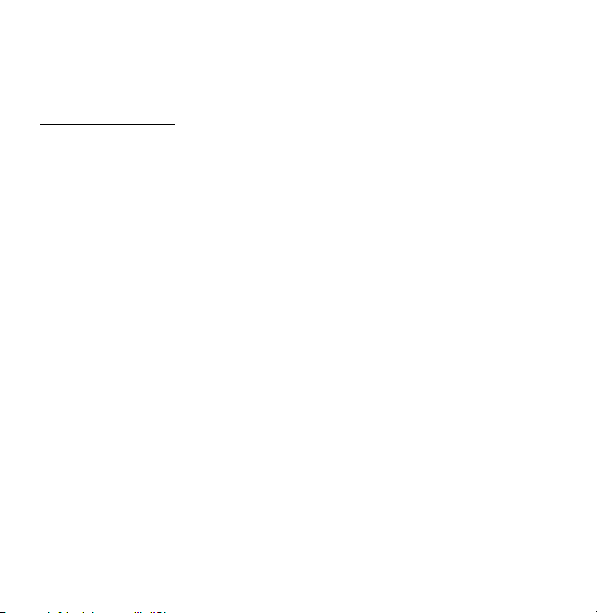
© 2013. Все права защищены.
Номер модели: _____________________
Серийный номер: ___________________
Дата покупки: _______________________
Место покупки: _____________________
Iconia W3
Краткое руководство
Эта редакция: 07/2013
Услов ия эксплуатации
Температура:
- Рабоча я: от 5°C до 35°C
- Нерабочая: от -20°C до 65°C
Влажность (без конденсации):
- Рабоча я: от 20% до 80%
- Нерабочая: от 20% до 80%
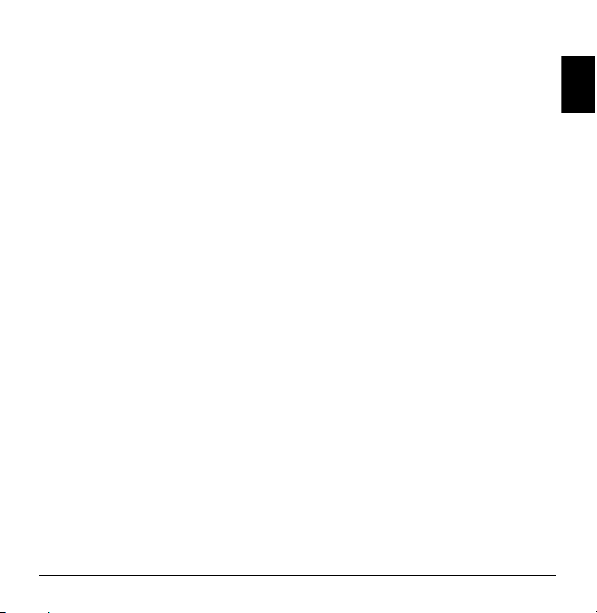
Русский
Вначале о главном
Благодарим вас за то, что для решения своих мобильных вычислительных
задач вы выбрали планшетный ПК Acer.
Ваши руководства
Мы разработали ряд руководств, которые помогут вам в использовании
ноутбука Acer:
Прежде всего, Руководство по установке поможет вам настроить основные
параметры компьютера.
Краткое руководство знакомит вас с основными характеристиками и
функциями вашего нового компьютера.
Чтобы узнать больше о том, как с помощью компьютера повысить
продуктивность своей работы, см. Руководство пользователя ноутбука
Руководство пользователя ноутбука серии содержит полезную
серии.
информацию о вашем новом компьютере. В нем описываются основные
темы, такие как работа с клавиатурой, звуком и т.д.
Это руководство содержит подробные сведения о системных функциях,
восстановлении данных, возможностях расширения и устранении
неисправностей. Кроме того, оно содержит гарантийную информацию, а также
общие предписания и
Чтобы открыть его, выполните следующее:
1. На экране Пуск введите "Пользователь".
2. Нажмите Руководство пользователя Acer.
Регистрация устройства
При первом использовании устройства советуем сразу его зарегистрировать.
Это даст вам определенные преимущества, включая:
• Ускоренное обслуживание нашими специалистами.
• Членство в сообществе Acer: получение уведомлений о рекламных акциях
и участие в опросах пользователей.
• Получение новостных рассылок от компании Acer.
правила безопасности при работе с вашим ноутбуком.
3

Русский
Спешите зарегистрироваться, так как вас ждет много других льготных
предложений!
Порядок регистрации
Для регистрации своего устройства Acer зайдите на веб-сайт www.acer.com.
Выберите свою страну, нажмите Регистрация устройства и выполните
простые указания.
Вам будет предложено зарегистрировать свой продукт в процессе установки,
кроме того, можно будет дважды щелкнуть значок Регистрация на рабочем
столе.
После того, как мы зарегистрируем ваше устройство, вы получите
подтверждение по эл.
сохранить для использования в будущем.
почте с важной информацией, которую нужно будет
Получение аксессуаров Acer
Мы рады сообщить вам, что программа расширения гарантии Acer и
аксессуары для ноутбуков доступны в режиме онлайн. Посетите наш
онлайновый магазин и найдите нужные элементы на сайте store.acer.com.
Магазин Acer стремительно расширяется, но, к сожалению, его услуги могут
быть недоступны в некоторых странах. Регулярно проверяйте, когда его
услуги будут доступны в вашей стране
4
.

Русский
Знакомство с планшетным ПК Acer
1 32
Теперь, когда вы выполнили настройки, как указано в Руководство по
установке, давайте поближе познакомимся с вашим новым компьютером Acer.
В вашем новом компьютере вводить информацию можно с сенсорного экрана.
Планшетный ПК
На следующих иллюстрациях показан ваш планшетный ПК с разных сторон.
Вид сверху
Поз. Эл емен т Описание
Кнопка регулировки
1
2
3
Индикаторы
Цвет
индикатора
Синий
Желтый
громкости
Кнопка регулировки
громкости
Гнез до для карты
памяти microSD
Состояние Описание
Светится
непрерывно
Светится
непрерывно
Нажимайте для увеличения или уменьшения громкости.
Нажимайте для увеличения или уменьшения громкости.
В это гнездо вставляется карта памяти microSD.
Аккумулятор полностью заряжен, к компьютеру
подключен адаптер питания.
Аккумулятор заряжается, к компьютеру подключен
адаптер питания.
5

Русский
Виды слева/справа
2
3
4
5
6
1
4
Поз. Эл емен т Описание
1 Кнопка питания
Разъем micro
2
USB
6
Нажмите, чтобы включить планшетный ПК; нажмите еще раз,
чтобы перевести планшетный ПК в режим Сон. Нажмите и
удер живайт е, чтобы выключить планшетный ПК.
Служит для подключения USB-устройств.
Для подключения USB-устройств требуется переходник micro
USB/USB.
При использовании разъема USB советуем подключать
адаптер питания.

Русский
Поз. Эл емен т Описание
2
1
3
4
Разъем micro
3
HDMI
4 Динамики Используются для вывода стереозвука.
5 Вход пост. тока Служит для подключения адаптера переменного тока.
Гнез до
6
наушников /
динамиков
Служит для подключения к источникам цифрового видео
высокой четкости.
Служит для подключения звуковых устройств (например,
динамиков, наушников) или гарнит уры с микрофоном.
Вид спереди
Поз. Эл емен т Описание
1 Световой датчик
Определяет уровень внешней освещенности и
автоматически регулирует яркость экрана.
Есть не во всех моделях.
7

Русский
Поз. Эл емен т Описание
2 Индикатор камеры
3 Встроенная веб-камера 2-мегапиксельная камера для видеосвязи.
4 Клавиша Windows Нажмите один раз, чтобы откр ыть меню Пуск.
Примечание: Ориентация экрана может быть зафиксирована при работе
приложений, рассчитанных на ту или иную ориентацию. В их число входят
игры и другие полноэкранные приложения. При выполнении видеовызовов
нужно всегда держать планшетный ПК в горизонтальной ориентации.
Гор ит, когда камера активна.
Есть не во всех моделях.
8

Русский
Вид сзади
1
2
Поз. Эл емен т Описание
1 Камера
2 Индикатор камеры
Ver.: 01.01.01
2-мегапиксельная камера для фотосъемки с высоким
разрешением.
Гор ит, когда камера активна.
Есть не во всех моделях.
9
